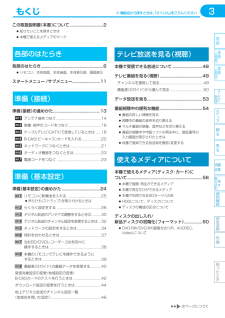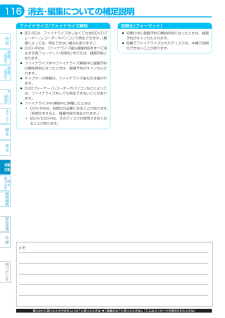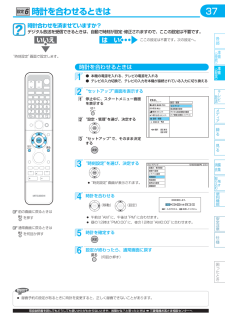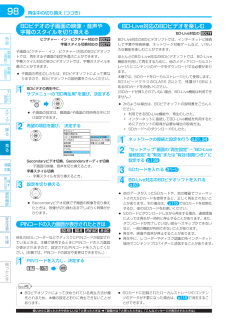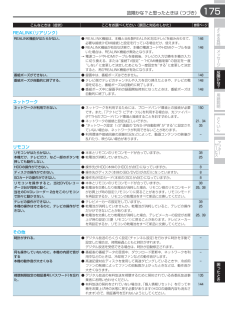Q&A
取扱説明書・マニュアル (文書検索対応分のみ)
"レコーダー"3 件の検索結果
"レコーダー"20 - 30 件目を表示
全般
質問者が納得不正コピー防止のため、一般には出来ない事になっています。
しかし故障が発生した場合、
修理対応として、まずユーザーにはHDDの内容が消える可能性が有る事を了解して貰う。
その上で修理に入りますが、
DVDドライブやデジタル基板の故障ならHDDの中身は消えない可能性が高い。
貴方個人でのデーターの移動は無理です。
全く同じ機械が手元に有ったならHDD入れ替えたら出来ると思う人もいるかも知れないが
HDDとデジタル基板とはデバイスキーという暗号で双方を認識してるから
違う相手では動作しません。
サービス対...
3877日前view177
全般
質問者が納得①レコーダーの バグ の可能性が有るので、リセットを試して下さい。
電源コードをコンセントから一旦抜いて、少してから戻して電源ON・・・です。
②又、レーザー・レンズの汚れを クリーナー・ディスク(別途購入) で掃除をして見る。
③それでも復帰しなければ BDドライブ・ユニット の故障です。
ユニット交換修理ですので¥2万~3万程度掛かります。
④HDDの動作 と ドライブの動作には一切関係なく、ドライブのみ故障する場合は良く有ります。
又、BD と DVDでは レンズ・レーザー回路は別になっていま...
3541日前view253
全般
質問者が納得質問1 これは事故であって補償されないというのは本当でしょうか。
→本当です。
質問2 どこのメーカーのレコーダーを使ってもこのようなことは起こるのでしょうか。
→起こります。精密機器は熱に弱いのですが、最近のレコーダーはCPU性能が上がり動作中は高熱を発します。このような状態で直射日光が当たったり、狭いラックの中に換気が悪い状態(通風孔をふさぐなど)だと、高温に耐えられずダウンしてしたり故障したりします。また、すぐに故障しなくてもディスクの寿命は短くなります。
ちなみに、我が家のレコーダは三菱ですがケー...
4006日前view541
かんたんかんたん三菱ブルーレイディスクレコーダーこのガイドでは、ご購入後すぐにご使用いただく方のために、最低限の準備(接続と基本設定)について説明しています。くわしい説明については、取扱説明書の「準備(接続)」「準備(基本設定)」をごらんください。準備ガイド形名DVR-BZ340DVR-BZ240なお、本機を正しく安全にお使いいただくため、お使いになる前に必ず取扱説明書の「安全上のご注意」をお読みください。接続時に必要となる分配器(市販)には、1端子通電型と全端子通電型があります。また、分波器(市販)や分配器(市販)には、ケーブル一体型のものや両方を1つにまとめた3分波タイプのものもあります。お買い求めになるときにどのタイプの分配器や分波器を選べばよいかわからないときは、お買上げの販売店にご相談ください。画面表示の細部や説明文、表現、 ド、 ッセージの表示位置などは、ガイ メ本書と製品で異なることがあります。電源コードは、すべての接続が終わったあとでつなぎます。p. は取扱説明書の参照ページです。1. まずは、アンテナ線を接続しましょう地上放送とBS・CS放送のアンテナ線が別々に部屋まで来ている場合地上デジ...
三菱ブルーレイディスクレコーダー形名6 各部のはたらきDVR-BZ340DVR-BZ24013 準備(接続)取扱説明書24 準備(基本設定)48 テレビ放送を見る56 使えるメディア62 録る(録画・予約)86 見る(再生)104 消去・編集する残す・取り込む117 (ダビング)ご使用の前に、正しく安全にお使いいただくため、この「取扱説明書」を必ずお読みください。お読みになったあとは、「保証書」と共に大切に保管し、必要なときにお読みください。特に、安全上のご注意は、ご使用前に必ずお読みいただき、安全にお使いください。「保証書」は必ず「お買上げ日・販売店名」などの記入をお確かめのうえ、お買上げの販売店からお受け取りください。130 便利な機能154 安全上のご注意158 仕様・付属品160 困ったときは裏表紙 「困ったときは」早見表 取扱説明書を読んでもどうしても使いかたがわからないときや、故障かな?と思ったときは三菱電機お客さま相談センターへ p.160BZ340 / 240
2この取扱説明書(本書)について知りたいことを探すときは各部こんなときは本書で探すときはやりたいことから探すとき録画、再生など、機能別に探すときもくじp.3︶ボタンや端子から探すとき各部のはたらきp.6︵ 準設 備機能名、キーワードから探すときさくいんp.181︶用語の意味を知りたいとき用語説明p.178困ったとき故障かな と思ったとき?故障かな?と思ったときは「困ったときは」早見表p.168裏表紙︵ 準接 備続定 テ放 レ送 ビ メ本書の操作説明は、リモコンでの操作を中心に説明しています。「本機」 「お使いのレコーダー」とはのことを、「他機」 「本機以外の機器」とはのことを表します。● 画面表示の細部や説明文、表現、ガイド、メッセージの表示位置などは、本書と製品で異なることがあります。● 本書で例として記載している各画面の内容やキーワードなどは説明用です。● 画面の背景や放送などの映像や絵は、はめ込み画像です。●デ●ィア録る●マークの意味見る本機を使う際に、気を付けていただきたい情報です●本機で使えるメディアのマーク消 編去 集取り 残込 すむ本機を使う際の、ちょっとした情報ですメディアの説明(くわしく...
もくじ※ 機能名から探すときは、「さくいん」をごらんください3この取扱説明書(本書)について ............................... 2●知りたいことを探すときは●本機で使えるメディアのマーク各部のはたらき各部︵ 準接 備テレビ放送を見る(視聴)続︶各部のはたらき........................................................... 6●リモコン、本体前面、本体後面、本体表示部、画面表示スタートメニュー /サブメニュー.......................... 11︵ 準設 備本機で受信できる放送について ............................ 48定テレビ番組を見る(視聴)........................................ 49チャンネルを選局して見る ............................................... 49︶ テ番組表(Gガイド)から選んで見る .................................... 50準備(接...
116 消去・編集についての補足説明ファイナライズ/ファイナライズ解除●各部︵ 準接 備●続︶●︵ 準設 備定︶● テ●放 レ送 ビ ●メディア録るBD-REは、ファイナライズをしなくても他のDVDプレーヤー /レコーダーやパソコンで再生できます。(機器によっては、再生できない場合もあります。)DVD-RWは、ファイナライズ後も録画内容をすべて消去する再フォーマット(初期化)を行えば、録画可能となります。ファイナライズ中やファイナライズ解除中に録画予約の開始時刻になったときは、録画予約がキャンセルされます。チャプターの情報は、ファイナライズ後も引き継がれます。DVDプレーヤー /レコーダーやパソコンなどによっては、ファイナライズをしても再生できないことがあります。ファイナライズ中/解除中に停電したときは・ DVD-RWは、初期化が必要になることがあります。(初期化をすると、録画内容が消去されます。)・ BD-R/DVD-Rは、そのディスクが使用できなくなることがあります。初期化(フォーマット)●●初期化中に録画予約の開始時刻になったときは、録画予約がキャンセルされます。他機でファイナライズされたディスクは...
38設定当社BD/DVDレコーダー 2台を別々に操作するときは当社BD/DVDレコーダーを2台以上使いますか?は い各部︵ 準接 備いいえここの設定は不要です。次の設定へ。本体とリモコンにそれぞれリモコンモードを設定することによって、本機のリモコンを操作するときに2台のレコーダーが同時に動かないようにすることができます。(お買上げ時の設定は、本体、リモコンとも「リモコン1」になっています。)● 本機以外の当社レコーダーでリモコンモードを設定するときは、その機器の取扱説明書をお読みください。続︶︵ 準設 備定リモコンモードを変更するときは(本体、リモコン)︶ カバーを開けるテ放 レ送 ビ メデ先に本体のリモコンモードを変更したあと、リモコンのリモコンモードを本体に合わせて変更してください。前ページ の手順、を行って、“セットアップ”画面を表示する本体のリモコンモードを変更する“リモコン設定”を選び、決定するィセットアップ➡ア接続TV設定□ リモコン1ユーザーアイコン設定リモコンモードを選び、決定する録る□ リモコン2時刻設定再生設定 音声出力設定 (繰り返し)録画設定録画予約設定リモコン設定見る●10/08...
設定37時計を合わせるときは時計合わせを済ませていますか?デジタル放送を受信できるときは、自動で時刻が設定・修正されますので、ここの設定は不要です。いいえは い各部ここの設定は不要です。次の設定へ。︵ 準接 備続“時刻設定”画面で設定します。︶︵ 準設 備時計を合わせるときは定● 本機の電源を入れる、テレビの電源を入れる● テレビの入力切換で、テレビの入力を本機が接続されている入力に切り換える︶ テ“セットアップ”画面を表示する停止中に、スタートメニュー画面を表示する放 レ送 ビ ブルーレイディスクレコーダー設定・管理録る(番組表 予約)・セットアップメ見る(再生)デジタル放送情報の確認取り込む(ダビング)“設定・管理”を選び、決定する放送関連の設定残す(ダビング) メディア管理(初期化 ファイナライズ)・ディア設定・管理お知らせ 選択戻る決定録る戻る決定“セットアップ”で、そのまま決定する“時刻設定”を選び、決定する見るセットアップ消 編去 集10/08/20(金)PM 3:15省電力/表示設定 接続TV設定ユーザーアイコン設定取時刻設定り 残込 す再生設定“時刻設定”画面が表示されます。●音声出力設定...
本機で使えるメディア(ディスク・カード)について(つづき)59ディスクの構成の区分についてBD-RE/BD-R●●●他の機器で録画してファイナライズしていないBD-Rは、本機で正常に再生・録画・編集ができなかったり、ディスクの録画内容が失われたりすることがあります。BD-RE/BD-Rは、お買上げ時には初期化(フォーマット)されていません。使用する前に初期化してください。 p.60BD-RE Ver1.0(カートリッジタイプ)は、本機では使用できません。各部HDD/BD/DVD「番組(タイトル)という大きな区切りと、」「チャプター」という小さな区切りで構成されます。(例)番組(タイトル) 1番組(タイトル) 2チャプター1チャプター2チャプターマーク チャプターマークチャプター3チャプターマークチャプター1チャプターマーク●●●●●●他の機器で録画してファイナライズしていないディスクは、本機で正常に再生・録画・編集ができなかったり、ディスクの録画内容が失われたりすることがあります。DVD-RW(AVC)/DVD-R(AVC)は、AVCREC方式に対応したレコーダー /プレーヤーでのみ再生できます。DVD-RW...
98再生中の切り換え(つづき)BDビデオの子画面の映像・音声や字幕のスタイルを切り換える各部ピクチャー・イン・ピクチャー対応の字幕スタイル切換対応の︵ 準接 備子画面(ピクチャー・イン・ピクチャー)対応のBDビデオソフトでは、再生する子画面の設定を選ぶことができます。字幕スタイル対応のBDビデオソフトでは、字幕のスタイルを選ぶことができます。続︶︵ 準設 備定●︶ 子画面の再生のしかたは、BDビデオソフトによって異なりますので、BDビデオソフトの説明書をごらんください。テBDビデオの再生中に、放 レサブメニューの“BD再生用”を選び、決定する送 ビBD-Live対応のBDビデオを楽しむBD-Live対応のBD-Live対応のBDビデオソフトでは、インターネットに接続して字幕や特典映像、ネットワーク対戦ゲームなど、いろいろな機能を楽しむことができます。ほとんどのBD-Live対応のBDビデオソフトでは、BD-Live機能を利用して再生するために、他のメディア(ローカルストレージ)にコンテンツのデータをダウンロードする必要があります。本機では、SDカードをローカルストレージとして使用します。SDス ピ ー ド...
175故障かな?と思ったときは(つづき)こんなときは(症状)ここをお調べください(原因と対応のしかた)参照ページよくある質問REALINK(リアリンク)REALINK機能がはたらかない。● REALINK機能は、本機と当社製REALINK対応テレビを組み合わせて、必要な接続(HDMI接続)と設定を行っている場合だけ、使えます。● REALINK機能が有効な状態で、本機の電源コードやHDMIケーブルを抜いた場合は、REALINK機能が無効となります。→ 電源コードやHDMIケーブルを接続後、テレビの入力切換を本機の入力に切り換える、または“接続TV設定” “HDMI機器制御”−の設定を一度“しない”に変更して決定したあともう一度設定を“する”に変更して決定すると、再びREALINK機能が有効になります。146番組ポーズができない。● 録画中は、番組ポーズはできません。148番組ポーズが自動的に終了する。● テレビ側でテレビのチャンネルや入力を切り換えたときや、テレビの電源を切ると、番組ポーズは自動的に終了します。● 番組ポーズ中に録画予約の録画開始時刻になったときは、番組ポーズは自動的に終了します。148146...
- 1